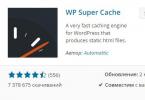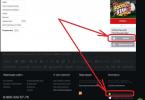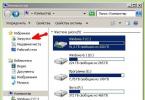Sino ang mga Counterparties? Ito ay mga legal na entity o indibidwal na iyong mga customer, mamimili o kasosyo. Ang bawat legal na entity ay may mga detalye, ibig sabihin, natatanging data (TIN, KPP, legal at aktwal na mga address) na kabilang lamang sa organisasyong ito. Ito ang data na kakailanganin mong punan ang counterparty card sa programa.
Magsimula na tayo. Hanapin ang inskripsyon na "Mga Direktoryo" sa kaliwang bahagi ng menu at i-click. Bago sa amin ay mga seksyon ng programa, hinahanap namin ang "Mga Pagbili at Pagbebenta", subsection na "Mga Counterparty":
Punta tayo sa section. Upang gawing mas madali ang pag-navigate sa panahon ng proseso ng trabaho, gagawa kami ng mga folder ayon sa uri: "Mga Mamimili", "Mga Supplier" at "Iba pa".
Mag-click sa inskripsyon na "Lumikha ng isang pangkat". Sa drop-down na kahon sa field na "Pangalan", ilagay ang pangalan ng pangkat na "Mga Mamimili":
Katulad nito, lumikha ng natitirang mga folder na "Mga Supplier" at "Iba pa":
Gumawa tayo ng isang elemento sa bawat folder. Magsimula tayo sa "Mga Mamimili". Pumasok at piliin ang "Gumawa":
Magbubukas ang isang pahina para sa pagpuno. Ito ang counterparty card. Ang tuktok na field, na minarkahan ng dilaw, ay inilaan para sa awtomatikong pagpuno ng impormasyon sa katapat sa pamamagitan ng paglalagay ng Taxpayer Identification Number (TIN). Ito ay gagana lamang kung ang 1C Counterparty function ay pinagana.
Titingnan natin ang pagpuno nito nang manu-mano. Sabihin nating ang aming mamimili ay ang organisasyong STYLE LLC. Sa field na "Uri ng katapat," umalis sa Legal na entity. Sa field na "Pangalan", ilagay ang pangalan ng organisasyon. Para sa kadalian ng paghahanap, karaniwan mong pinapasok ang LLC STYLE, i.e. una ang pangalan, at pagkatapos ay ang organisasyonal at legal na anyo. Maaari kang mag-iwan lamang ng isang pangalan. Ang field na "Buong pangalan" ay dapat maglaman ng tamang spelling ng pangalan ng organisasyong ito - STYLE LLC o may transcript - Limited Liability Company. Ito ay ipapakita kapag nagpi-print ng mga dokumento. Awtomatikong pinupunan ang field na "Kalahok sa grupo." Susunod, ang mga patlang: TIN, KPP, OGRN ay napunan ng mga ibinigay na detalye ng organisasyong ito. Isang napakahalagang punto sa "Main Bank Account" card. Pindutin natin ang maliit na button sa kaliwa. Binigyan kami ng dalawang field na kailangang punan:
Sa unang field dapat mong ipasok ang BIC ng bangko na nagseserbisyo sa organisasyon. Sa pangalawang field, ipasok ang kasalukuyang account number. Susunod ay ang item na "Address at telepono". Palawakin natin ito:
Ang mga legal at aktwal na address ay napunan dito. May nakikita kaming notification kung saan hinihiling sa amin na i-download ang Address Classifier. Gumagana lang ito kung naka-enable ang 1C Counterparties function. laktawan natin. I-click ang “Punan” sa kanan ng legal na address. May bubukas na window sa harap namin para ipasok ang kinakailangang data. Punan at i-click ang OK:
Awtomatikong mapupunan ang linya ng "Actual Address". Kung ang organisasyon ay may iba't ibang legal at aktwal na mga address, kailangan mong alisan ng tsek ang kaukulang kahon sa tabi ng inskripsiyon na "Ang aktwal na address ay kapareho ng legal na address" at punan ito nang manu-mano. Isulat mo. Ang parehong naaangkop sa field na "Mail Address". Sa seksyong "Karagdagang impormasyon" maaari kang sumulat ng anumang komento. Sinusuri namin kung napunan ang lahat at i-click ang "I-record" sa itaas.
Ang lahat ng mga operasyon sa sistema ng 1C ay isinasagawa gamit ang mga kontrata. Ang isang kasunduan ay isang unibersal na separator ng accounting na ipinahiwatig sa halos lahat ng mga dokumento. Pumunta sa tab na "Mga Kasunduan" at i-click ang button na "Lumikha".
Ang pahina ng "Kontrata (paglikha)" ay binuksan sa harap namin:
Simulan natin itong punan. Ang unang field ay "Uri ng kontrata". Dahil pinupunan namin ang isang card para sa isang organisasyon na bibili ng isang bagay mula sa amin, kailangan naming piliin ang naaangkop na uri - "Sa isang mamimili". Kung una mong tinukoy ang maling uri, ang pagbabago nito ay magiging problema. Ang susunod na field na "Numero ng kontrata" ay nagsasalita para sa sarili nito - ipasok ang numero ng kontrata. Sa kanan, piliin ang petsa kung kailan natapos ang kontrata. Ang field na "Pangalan" ay awtomatikong nabuo batay sa inilagay na data. Kung kinakailangan, maaari nating iwasto at isulat ito sa paraang maginhawa at mauunawaan para sa atin. Susunod, palawakin natin at tingnan ang mga sumusunod na tab. "Mga Pagkalkula". Dito pipiliin namin kung aling mga pag-aayos ng pera sa aming mamimili ang magaganap. Sa field na "VAT", dapat mong piliin ang pamamaraan para sa pagrehistro ng mga invoice na partikular para sa kasunduang ito.
Kung ang aming mamimili (organisasyon) ay nagbigay ng impormasyon tungkol sa mga tagapamahala, maaari mong punan ang mga field sa seksyong "Mga Lagda." Ito ay ipapakita kapag ang mga dokumento ay naka-print. Kung hindi available ang data na ito, laktawan namin ito. Sa seksyong "Karagdagang Impormasyon", ilagay ang panahon ng bisa ng kontrata, kung ipinahiwatig. Maaari mong iwanang blangko ang field. At maaari mong piliin ang "Uri ng mga kalkulasyon". Tapos na tayo sa kasunduang ito. I-click ang "I-save at isara". Ngayon ay makikita natin na ang ating katapat na "STYLE" ay may kasunduan na "Sa mamimili". Bigyang-pansin ang function na "Gamitin bilang pangunahing". Kung susuriin namin ito, ang ganitong uri ng kasunduan ay isasama sa mga dokumento bilang default:
Bilang karagdagan sa kasunduan, ang tab na "Mga Bank Account" ay napakahalaga:
Dito makikita natin ang account na nagawa na natin, na ipinahiwatig natin sa pangunahing tab. At, tulad ng sa kontrata, maaari naming suriin ang function na "Gamitin bilang pangunahin" upang gamitin ang account na ito bilang default.
Sabihin nating mayroong katapat na may dalawang kontrata: "Sa supplier" at "Sa mamimili." Ang isa ay mas madalas na ginagamit, ito ay ang kasunduang ito na maaari nating markahan bilang pangunahing isa upang gawing simple ang pagpasok ng impormasyon.
Sa tab na "Contact Person" sa pangunahing pahina, ang mga detalye ng tao mula sa katapat ay ipinasok, kung kanino kami maaaring makipag-ugnayan kung kinakailangan. Ito ay maaaring isang direktor, accountant o manager:
Dito, sa tab na "Mga Address", maaari naming ipahiwatig ang kanyang mga numero ng telepono at email address para sa komunikasyon. Pagkatapos ipasok, i-click ang "I-save at isara":
Bumalik kami sa page kasama ang bagong katapat. Kung i-click namin ang link na "Higit pa," magiging available ang "Mga settlement account sa counterparty":
Ito ay isang katulad na reference na libro sa "Item Accounting", para lamang sa counterparty. Karaniwang ginagamit dito ang 60 at 62 na bilang.
Kumpleto na ang input ng mamimili.
Sa katulad na paraan, gagawa kami ng supplier - Edelweiss LLC. Bumalik kami sa folder na "Mga Supplier" at i-click ang "Lumikha". Ang buong proseso ng pagpuno ng data ay kapareho ng para sa Mamimili. Tanging ang uri ng kontrata ang ipahiwatig na "Sa supplier":
Minarkahan din namin ang setting na "Gamitin bilang pangunahing" sa tab na "Mga Kasunduan" at "Mga Bank Account." Inayos namin ito sa supplier.
Bumalik tayo ngayon sa folder na "Iba". Ang mga bangko, serbisyo sa buwis, atbp. ay itinatag dito. Gumawa tayo ng bangko dito sa katulad na paraan para ipakita ang resibo ng mga komisyon sa bangko:
Para sa mga naturang katapat, ang uri ng kontrata ay dapat gamitin na "Iba pa":
Kaya, ang counterparty ay ipinasok sa base ng impormasyon, isang kasunduan ang itinalaga dito, at ang data na ito ay awtomatikong gagamitin sa mutual settlements sa counterparty na ito.
Una, alamin natin kung saan matatagpuan ang mga katapat sa 1C 8.3. Maaaring tawagan ang direktoryo ng Counterparties mula sa seksyong Mga Direktoryo:
O sa pamamagitan ng All functions command sa Main menu:

Hakbang 1. Punan ang mga field ng counterparty card
Paano lumikha ng isang katapat
Kapag pinupunan ang field ng Counterparty Type, 4 na value ang magagamit para sa pagpili: Legal na entity, Indibidwal, Separate division, Government institution:

Kung ang katapat ay isang legal na entity
Ipahiwatig ang pangalan, buong pangalan (ipinapakita sa mga naka-print na form), INN (10 digit), KPP (9 digit), OKPO code.
Para sa ganitong uri ng counterparty, pagkatapos punan ang maikling pangalan, available ang Fill in by name button. Kapag nag-click ka dito, lilitaw ang isang window ng mga kontratista na matatagpuan sa kasalukuyang pangalan:

Pagkatapos piliin ng user ang gustong counterparty, inihahambing ng 1C 8.3 program ang mga detalye nito sa mga detalyeng pinunan ng user at:
- o punan ang mga walang laman na detalye;
- o, kung may mga pagkakaiba, nag-aalok na muling punan ang mga naturang detalye.
Kaya, sa 1C 8.3 ang mga detalye ay awtomatikong pinupunan: pangalan, pinaikling legal na pangalan, checkpoint, telepono, legal na address.
Upang gamitin ang serbisyo ng autofill ayon sa pangalan, dapat mong ikonekta ang serbisyo ng suporta sa gumagamit ng Internet sa pamamagitan ng seksyong Administration – Service – Internet support.
Kung ang katapat ay isang indibidwal
Ipahiwatig ang iyong buong pangalan, INN (12 digit), OKPO code, serye at numero ng sertipiko, dokumento ng pagkakakilanlan:

Kung ang katapat ay isang hiwalay na dibisyon
Ang komposisyon ng mga field ay katulad ng pagpuno sa uri ng Legal na Entity, ngunit may idinagdag na karagdagang field, Head Counterparty. Ang pagpili ng value na pupunan sa field na ito ay nagmumula rin sa Counterparty directory, samakatuwid ang Head Counterparty ay dapat munang ilagay sa directory na ito.
Para sa isang hiwalay na dibisyon sa 1C 8.3, ang TIN ay awtomatikong pinupunan ayon sa TIN ng head counterparty, at ang checkpoint ay nakasalalay sa lokasyon ng dibisyon, ang pangalan ng dibisyon:

Kung ang katapat ay ahensya ng gobyerno
Ginagamit upang ipasok ang impormasyon tungkol sa mga ahensya ng gobyerno sa database ng 1C 8.3: halimbawa, ang Pension Fund ng Russian Federation, ang Federal Tax Service, ang Social Insurance Fund. Sa kasong ito ang mga sumusunod ay ipinahiwatig:
- Pangalan - ang pangalan ng tatanggap, naiintindihan ng gumagamit;
- Buong pangalan – pangalan ng nagbabayad sa order ng pagbabayad para sa paglipat sa badyet;
- Katawan ng pamahalaan:
- Awtoridad sa buwis - kung ang tatanggap ay ang Federal Tax Service;
- FSS body - kung ang tatanggap ay ang FSS;
- Katawan ng Pension Fund - kung ang tatanggap ay ang Pension Fund;
- Iba pa – kung ibang katawan ang tatanggap.
- TIN - TIN ng tatanggap ng pagbabayad;
- Checkpoint – checkpoint ng nagbabayad:

Pinupunan ang natitirang mga field ng Counterparty card
- Buong pangalan– buong pangalan ng counterparty (ilalagay sa mga naka-print na form). May kakayahang mag-imbak ng kasaysayan ng mga pagbabago sa pangalan.
- Bansa ng pagpaparehistro– mahalagang ipahiwatig, dahil kung ang katapat ay nakarehistro sa ibang bansa, posible na ipasok ang buwis at numero ng pagpaparehistro sa format ng bansa ng pagpaparehistro.
- Mga kumpletong detalye pangunahing bank account, mga address At mga telepono, mga mukha ng contact mula sa card ay awtomatikong ipinasok sa mga dokumento kapag pumipili ng katapat.
- TIN at checkpoint counterparty - kapag pinupunan ang mga detalyeng ito, sinusuri ang kanilang kawastuhan, pati na rin ang kanilang kawalan sa database upang maiwasan ang pagdoble.
Para sa lahat ng uri ng mga katapat, maliban sa isang hiwalay na dibisyon, sa 1C 8.3 posible na awtomatikong punan ang mga detalye ayon sa TIN. kung saan:
- Gumagana rin ang pagpuno sa TIN kapag kumokonekta sa suporta sa Internet.
- Kung ang impormasyon tungkol sa counterparty ay makukuha sa Unified State Register of Legal Entities, ang mga sumusunod na detalye ay pupunan: checkpoint, maikli at buong pangalan, legal na address, manager bilang pangunahing contact person, telepono.
- Ang katangian ng checkpoint ay may kakayahang mag-imbak ng kasaysayan ng mga pagbabago nito (simula sa bersyon 3.0.39). Kung nagbago ang checkpoint, kailangan mong mag-click sa link ng History at magdagdag ng bagong linya, na nagpapahiwatig ng petsa ng pagsisimula ng bagong halaga:

Ang counterparty card sa itaas ay nagbibigay ng access sa mga detalye at dokumentong nauugnay sa counterparty na ito:

Tingnan natin ang bawat isa sa kanila nang mas detalyado.
Magbubukas ang isang listahan ng mga bank account para sa katapat na ito:

Dapat na maipasok ang mga bagong bank account sa pamamagitan ng counterparty card. Maaari ka ring magdagdag ng bagong bangko sa pamamagitan ng kasalukuyang form ng pagpasok ng account:

Upang wastong punan ang isang bangko sa 1C 8.3, mas mainam na gamitin ang Bank Classifier, na pinupunan sa pamamagitan ng pag-download ng bank classifier mula sa website ng ahensya ng RBC o mula sa disk ng ITS (basahin sa aming artikulo).
Matapos ma-load ang classifier sa 1C 8.3, kailangan mong hanapin ang nais na bangko sa folder na may pangalan ng kinakailangang rehiyon at i-click ang pindutang Piliin. Pagkatapos nito, idaragdag ang bangko sa direktoryo ng Mga Bangko at mula doon ay maidaragdag mo ito sa field ng Bangko ng window ng paglikha ng Kasalukuyang Account:

Ang checkbox para sa checkbox na "Ang mga pagbabayad ay ginawa sa pamamagitan ng isang correspondent account na binuksan sa ibang bangko (settlement bank)" na checkbox kung ang mga settlement ay ginawa sa pamamagitan ng correspondent account ng isang bangko sa ibang bangko. Wasto lamang para sa mga Russian bank account.
Magbubukas ang isang listahan ng mga contact person para sa counterparty na ito. Ang contact person na pinili bilang pangunahing isa ay ipinapasok sa mga dokumento at naka-print na mga form. Halimbawa, ang contact person ay ipinasok sa seksyong Mga Lagda ng kontrata ng katapat na ito:

Kapag gumagawa ng contact person, punan ang mga sumusunod na field:
- Pangunahing tab- BUONG PANGALAN;
- Tab ng mga address– address, telepono, E-mail, iba pang impormasyon sa pakikipag-ugnayan;
- Tab Mga karagdagang detalye– posisyon, tungkulin, petsa ng kapanganakan, iba pang karagdagang impormasyon.
- Ang patlang ng Tungkulin ay pinunan upang linawin ang halaga na tinukoy sa patlang ng Posisyon. Halimbawa, Posisyon = Accountant, at ang papel sa paglilinaw ay maaaring = Accountant, Materials Accountant, Fixed Asset Accountant, atbp.
Kapag sinimulan mong punan, ang contact person ay pupunan ng form na Counterparty contact person:

Ngunit pagkatapos i-record ang elemento sa tab na Home, 2 pang uri ng mga contact ang idinaragdag para sa pagpili: personal na contact at iba pang contact person, upang kung ang contact ay hindi na contact person para sa counterparty na ito, magiging posible ito sa hinaharap. upang magtalaga ng isa pang uri dito at ang contact ay lalabas sa Contact persons directory, ngunit hindi na ililista bilang contact ng counterparty na ito at hindi lalabas sa listahan ng mga contact person nito:

Magbubukas ang isang listahan ng mga setting para sa mga settlement account para sa katapat na ito:

Ang window na ito ay may impormasyon lamang na halaga, dahil mas mahusay na mag-set up ng mga account sa mga katapat sa pamamagitan ng rehistro ng impormasyon ng parehong pangalan, upang ang mga setting ay tama at ang larawan ng mga setting ay kumpleto. Upang gawin ito, pumunta sa seksyong Mga Direktoryo – Mga Pagbili at pagbebenta – Mga account para sa mga pakikipag-ayos sa mga katapat:

Ipinapakita ng figure na dalawang linya na may mga setting ng account ang ipinasok:
- Ang mga setting ng unang linya ay may bisa para sa lahat ng mga organisasyon, lahat ng mga katapat at para sa lahat ng mga kontrata at para sa mga settlement sa registry currency. accounting, dahil wala sa mga halaga sa mga column ang napili.
- Ang pangalawang linya ay partikular na nalalapat sa organisasyong Confetprom para sa mga pakikipag-ayos sa katapat na Cafe Skazka sa ilalim ng isang partikular na kasunduan at para sa mga pakikipag-ayos sa registry currency. accounting.
Kaya, ang pagpapalit ng mga account sa unang linya ay magiging wasto sa lahat ng kaso maliban sa mga tinukoy sa pangalawang linya. Sa kasong ito, walang mas kaunting mga field ang dapat punan sa bagong setting kaysa sa mga nakaraang setting.
Ang rehistro ng impormasyon ng parehong pangalan ay bubukas sa pagpili ng mga lisensya para sa katapat na ito. Ang impormasyong ito ay ginagamit upang gumuhit ng isang deklarasyon sa retail volume:
Magbubukas ang isang listahan ng mga setting ng pamamahala ng elektronikong dokumento para sa katapat na ito. ay matatagpuan sa seksyong Pangangasiwa - Pag-set up ng pagpapalitan ng mga elektronikong dokumento:

Hakbang 2. Paggawa gamit ang mga katapat na dokumento sa 1C 8.3
Sa tab Dokumentasyon Ang Journal of Operations na may pagpili para sa counterparty na ito ay bubukas, kung saan maaari kang magdagdag ng mga pagpipilian ayon sa kasunduan at organisasyon, pati na rin ng iba pang mga detalye sa pamamagitan ng More – Set up list button:

Hakbang 3. Paggawa sa mga kasunduan sa katapat sa 1C 8.3
Paano pumili ng kasunduan sa katapat
Ang pagkakaroon ng accounting sa ilalim ng mga kontrata sa 1C 8.3 ay kasama sa Pangunahing seksyon - Functionality - Tab na Mga Pagkalkula - Accounting sa ilalim ng mga kontrata checkbox.
Sa tab Mga kasunduan magbubukas ang isang listahan ng lahat ng mga kontratang naipasok sa database ng 1C 8.3 para sa katapat na ito. Sa listahan, maaari kang pumili ayon sa organisasyon at pumili ng mga kasalukuyang kontrata para sa isang partikular na petsa.
Ang pagsasaayos ng 1C Accounting 3.0 ay nagpapahintulot sa iyo na magtalaga ng ilang mga kontrata para sa isang katapat bilang mga pangunahing, depende sa organisasyon kung saan natapos ang kontrata at ang uri ng kontrata. Iyon ay, 2 pangunahing kontrata na may uri na Iba at Kasama ang mamimili ay maaaring italaga sa isang organisasyon, ngunit ang isang organisasyon ay hindi maaaring magkaroon ng 2 pangunahing kontrata na may uri na Kasama ng mamimili:

Ang maling indikasyon ng isang kontrata sa 1C ay maaaring humantong sa pagdoble ng mga kontrata. Anong mga error ang maaaring humantong sa, kung paano hanapin at itama ang mga naturang error, tingnan ang aming video:
Paano lumikha ng isang kasunduan sa isang katapat sa 1C 8.3
Punan ang mga pangkalahatang detalye ng kontrata:
- Ang mga sumusunod na detalye ay palaging pinupunan: pangalan, numero at petsa ng kontrata;
- Settlement currency – pera ng kontrata;
- Uri ng mga kalkulasyon - karagdagang analytics para sa mga kalkulasyon. Nagbibigay-daan sa user na pagsamahin ang mga kontrata ng iba't ibang katapat. Halimbawa, sa mga grupo ayon sa ilang criterion;
- Uri ng presyo – ginagamit para sa pagpapalit kapag pumipili ng kontrata sa isang dokumento.
Kapag gumagawa ng bagong kontrata, ang pangunahing field ay Uri ng Kontrata. Ang pagpapalawak ng listahan para sa pagpili ng mga uri ng mga kontrata sa 1C 8.3 Accounting 3.0 ay tinutukoy sa pamamagitan ng pagpapagana ng mga setting sa Pangunahing seksyon - Functionality - Trade tab:

Tinutukoy ng uri ng kasunduan, halimbawa, ang pagkakaroon ng kasunduan para sa pagpili mula sa listahan ng mga kasunduan kapag naglalagay ng mga dokumento (mga resibo, benta, atbp.) sa database ng 1C 8.3:

Anong mga error ang maaaring magresulta mula sa maling pagtukoy sa uri ng kontrata, tingnan ang aming aralin sa video:
Punan ang mga detalye ng kontrata sa supplier sa 1C 8.3
Kung sa field Pera Kung pipiliin ang isang hindi kinokontrol na pera sa accounting, magiging available ang field Pagbabayad sa at pagpili ng pera sa pagbabayad.
Checkbox Ang deadline ng pagbabayad ay itinatag sa ilalim ng kontrata– ay itinatag kung ang kontrata ay nagbibigay ng panahon ng pagbabayad na iba sa panahon ng pagbabayad na tinukoy sa mga patakaran sa accounting ng organisasyon. Kung nilagyan ng check ang checkbox, makikita ang field ng takdang petsa ng pagbabayad sa kontrata.
Checkbox Ang organisasyon ay kumikilos bilang isang ahente ng buwis para sa pagbabayad ng VAT– itinatag kung ang organisasyon ay kumikilos bilang ahente ng buwis para sa pagbabayad ng VAT. Ang kakayahang itakda ang checkbox na ito ay pinagana sa Pangunahing seksyon - Functionality - Tab na Mga Pagkalkula - VAT tax agent.
Sa kasong ito kailangan mong ipahiwatig:
- Uri ng kasunduan sa ahensya (upa, pagbebenta ng ari-arian, hindi residente);
- Pangkalahatang pangalan ng mga kalakal para sa invoice ng ahente ng buwis - ito ay papalitan sa invoice sa panahon ng awtomatikong pagpaparehistro ng mga invoice ng ahente ng buwis.
Kung sa field Pera Kung napili ang isang hindi kinokontrol na pera sa accounting at ang organisasyon ay hindi kumikilos bilang ahente ng buwis para sa VAT, magiging available ang checkbox Mga kalkulasyon sa mga karaniwang yunit. Dapat piliin ang checkbox na ito kung ang kontrata ay ipinasok sa mga nakasanayang unit. Posibilidad na gumawa ng mga pagbabayad sa USD ay kasama sa Pangunahing seksyon - Pag-andar - Tab na Mga Pagkalkula - Mga Pagkalkula sa currency at monetary units.
Punan ang mga detalye ng kontrata sa mamimili sa 1C 8.3
Sa field na Pamamaraan para sa pagpaparehistro ng mga invoice, kailangan mong piliin mula sa listahan ang order para sa pagpaparehistro ng mga invoice para sa mga paunang pagbabayad sa ilalim ng kontrata.
Pangkalahatang pangalan ng mga kalakal para sa mga advance na invoice - ito ay papalitan sa invoice kapag awtomatikong nagrerehistro ng mga advance na invoice.
Punan ang mga detalye ng kasunduan sa punong-guro (punong-guro) sa 1C 8.3
Upang awtomatikong kalkulahin ang komisyon (ahensya) na suweldo sa 1C 8.3, kailangan mong tukuyin ang paraan ng pagkalkula na ilalagay sa panahon ng pagpaparehistro.
Ang Organisasyon ay gumaganap bilang isang ahente ng buwis para sa pagbabayad ng VAT na checkbox - ay pinili kung ang organisasyon ay kumikilos bilang isang ahente ng buwis para sa pagbabayad ng VAT. Pagkatapos, bilang default, ang Uri ng kasunduan ng ahensya ay nakatakda sa Non-Resident (clause 2 ng Artikulo 161 ng Tax Code ng Russian Federation).
Punan ang mga detalye ng kasunduan sa ahente ng komisyon (ahente) sa 1C 8.3
Upang awtomatikong kalkulahin ang komisyon (ahensya) na suweldo, kailangan mong tukuyin Paraan ng pagkalkula, na papalitan sa panahon ng pagpaparehistro.
Ang mga sumusunod na paraan ng pagkalkula ay magagamit: Hindi kinakalkula, Porsiyento ng pagkakaiba sa pagitan ng mga halaga ng benta at resibo, Porsiyento ng halaga ng benta.
Pagpuno ng mga detalye ng iba pang mga kontrata sa 1C 8.3
Para sa mga naturang kontrata, ang mga pangkalahatang detalye lamang at ang mga detalye ng panahon ng bisa ng bisa ay dapat punan.
Ang bisa– depende sa panahon ng bisa, ang kasunduan ay itinuturing na panandalian (mas mababa sa isang taon) o pangmatagalan at nangangailangan ng pagtatatag ng mga accounting accounting para sa mga transaksyon sa kredito at pautang: 66.01 "Mga panandaliang pautang" at 67.01 "Pangmatagalan mga pautang”.
Pagpuno ng isang kard ng kasunduan sa isang katapat sa 1C 8.3
Sa card ng kasunduan sa itaas ay may mga seksyon: mga dokumento, mga nakalakip na file, mga account ng mga pakikipag-ayos sa mga katapat.
- Dokumentasyon– isang listahan ng lahat ng mga dokumento (kabilang ang mga hindi nai-post) ay bubukas, kapag lumilikha kung saan tinukoy ang kasunduang ito:

- Naka-attach na mga file– bubukas ang isang listahan ng mga file na na-load para sa kasunduang ito. Halimbawa, isang pag-scan ng isang naka-print na kopya ng kontrata mismo o isang karagdagang kundisyon para dito:

Paano mag-load ng isang kasunduan sa isang katapat sa 1C 8.3
Kapag pinindot mo ang pindutan Idagdag Maaari kang mag-upload ng alinman sa isang file o isang imahe mula sa scanner. Kapag nagdadagdag mula sa isang scanner, magbubukas ang isang window para sa pagtatrabaho sa scanner. Ang mga na-upload na file ay iniimbak sa magkahiwalay na mga folder na nilikha para sa bawat bagay.
Kung iki-click mo ang button na Higit pa upang piliin ang I-preview, pagkatapos kapag tinitingnan ang mga naka-attach na larawan sa isang espesyal na window maaari mong tingnan ang mga nilalaman nito:

Pictogram Electronic na lagda at pag-encrypt nag-aalok ng listahan ng mga utos na mapagpipilian:

Paggawa gamit ang template ng kontrata sa 1C 8.3
Sa pamamagitan ng pindutan Kasunduan– maaari mong i-print ang kontrata sa pamamagitan ng pagpili muna ng template para sa pagbuo ng kontrata.
Maaari kang pumili ng anumang handa na angkop na template at bumuo ng isang kasunduan. maaari ding tawagan mula sa isang dokumento Invoice ng mamimili:

Mahalaga: bago gumawa ng kontrata sa 1C 8.3, dapat mong suriin na ang lahat ng impormasyon tungkol sa organisasyon ay napunan: pangalan, listahan ng mga responsableng tao, mga detalye ng pagbabayad; sa pamamagitan ng katapat: pangalan, contact person, mga detalye ng pagbabayad; at ang kasunduan - seksyon ng lagda:

Pagkatapos nito, ang isang tamang kontrata ay mabubuo kung saan ang lahat ng kinakailangang data ay napunan:

Kung ang naka-print na form ng kontrata ay naglalaman ng mga dilaw na field, nangangahulugan ito na mayroong hindi kumpletong data sa 1C 8.3 database:
Paano gumawa ng sarili mong template ng kontrata sa 1C 8.3
Mga Direktoryo ng Seksyon – Mga Pagbili at benta – Mga template ng kontrata – Lumikha – Bagong template:

Magbubukas ang isang form para sa paglikha ng isang template. Ito ay isang text editor na may malinaw na mga icon para sa pag-edit. Magdagdag tayo ng manu-manong teksto at maglagay ng mga detalye na dapat punan ayon sa base ng impormasyon. Ito ang numero ng kontrata at petsa ng kontrata. I-save natin:

Isang bagong template ang lumitaw sa listahan ng mga template:

Pagkatapos nito, gagawa kami ng isang handa na kasunduan gamit ang template na ito:

Ang 1C 8.3 program ay gumawa ng isang naka-print na form gamit ang isang bagong template. Iyon ay, kapag lumilikha ng isang template, maaari kang magpasok ng anumang teksto at itakda ang pagpuno ng pagbabago ng data gamit ang mga halaga mula sa database.

Maaari ka ring magpadala sa pamamagitan ng email sa pamamagitan ng pag-click sa button Ipadala.
Hakbang 4. I-set up ang pagpapadala ng mga dokumento sa pamamagitan ng email sa mga katapat sa 1C 8.3
Upang magpadala ng mga email, kailangan mo munang gawin ang mga setting na inilarawan. Higit pang mga detalye sa kung paano mag-set up ng mail sa 1C 8.3 ay makikita sa aming video tutorial:
Pagkatapos ng matagumpay na pag-setup, makakapagpadala ka ng mga naka-attach na file sa pamamagitan ng email.
Hakbang 5. Tanggalin ang mga duplicate na katapat sa 1C 8.3
Sa ilang mga kaso, sa 1C 8.3 kinakailangan na maghanap ng mga dobleng elemento ng direktoryo ng Counterparties. Halimbawa, sa direktoryo ng Counterparties mayroong isang seleksyon batay sa ilang criterion at hindi napansin ng user na naipasok na ang katapat (dahil nakatago ito) at muling ipinasok ito.
Upang alisin ang sitwasyong ito, ginagamit ang paghahanap at pag-alis ng mga duplicate na pagproseso. (sa BP 2.0, ZUP 2.5, ZiK 1.0 katulad na pagproseso, Maghanap at palitan ang mga halaga). Pangangasiwa ng Seksyon – Suporta at Pagpapanatili.
Maaari kang magbasa nang higit pa tungkol sa paghahanap at pagtanggal ng mga duplicate sa 1C 8.3.
Paano nagaganap ang pagdoble ng mga katapat sa direktoryo ng Mga Counterparties at kung anong mga error ang dulot ng pagdoble, tingnan ang aming video:
Hakbang 6. Pagsuri sa katapat sa 1C 8.3
Ang feature na ito ay lumabas sa configuration ng 1C Enterprise Accounting 3.0, simula sa release 3.0.40.31 at nagbibigay-daan sa user na makakuha ng impormasyon tungkol sa counterparty upang masuri ang pagiging maaasahan, ang laki ng aktibidad sa pananalapi, atbp.
Maaaring tawagan ang dossier gamit ang button ng parehong pangalan sa card ng counterparty:

Magbubukas ang isang window na may ulat para sa katapat na ito:

Sa pamamagitan ng paglipat sa pagitan ng mga seksyon (Pangunahin, Pinag-isang Estado na Rehistro ng mga Legal na Entidad, Data ng Programa, Mga pahayag sa Accounting, Pagsusuri sa pag-uulat, Pagsusuri sa pananalapi, Inspeksyon), maaari kang makakuha ng komprehensibong impormasyon tungkol sa katapat na interes.
Mahalaga: pagkatapos mabuo ang isang ulat sa isang katapat sa 1C 8.3 Accounting 3.0, ang bawat isa sa mga seksyon nito ay maaaring i-save sa mxl, pdf, xls na mga format.
- Kabanata Pangunahing– ipinapakita ang impormasyong nakolekta at buod mula sa data mula sa ibang mga seksyon.
- Kabanata Pinag-isang Rehistro ng Estado ng mga Legal na Entidad– ipinapakita ang impormasyon sa konteksto ng mga legal na address, mga tagapamahala, awtorisadong kapital, mga tagapagtatag.
- Kabanata Data ng programa– ang data na tinukoy sa programa mula sa card ng katapat ay ipinapakita.
- Kabanata Financial statement– ang pag-uulat para sa 2012-2013 ay ipinapakita ayon sa Rosstat.
Paano makipagtulungan sa mga katapat sa 1C 8.3 Accounting, lumikha ng bagong supplier o mamimili
Ang mga counterparty sa 1C ay isa sa pinakamahalagang direktoryo sa halos lahat ng karaniwang mga pagsasaayos. Ang direktoryo na ito ay nag-iimbak ng impormasyon tungkol sa mga customer, supplier at iba pang legal na entity at indibidwal kung kanino nakikipag-ugnayan ang kumpanya.
Paglikha ng bagong katapat
Tingnan natin kung paano magdagdag ng katapat sa 1C. Upang mapanatili ang isang listahan ng mga katapat sa 1C: Accounting, mayroong isang reference na libro na "Counterparties". Upang maipasok ito, kailangan mong pumunta sa menu na "Mga Direktoryo", ang item na "Mga Counterparty".
Magbubukas ang window ng form ng listahan ng direktoryo. Upang magdagdag ng bagong elemento ng direktoryo, i-click ang pindutang "Lumikha" o ang "Ipasok" na key sa keyboard. Magbubukas ang isang form para sa pagpuno at pag-edit ng data ng katapat.
Sa kasalukuyan, sa 1C: Accounting system, posibleng makuha ang data ng isang counterparty at suriin ito sa pamamagitan ng TIN o pangalan nito. Ang data ay kinuha mula sa mga rehistro ng estado ng Unified State Register of Legal Entities/Unified State Register of Individual Entrepreneurs.
At kaya, simulan natin ang pagpuno. Agad kang sinenyasan ng system na ipasok ang TIN o ang pangalan ng katapat. Maaari mong ipasok lamang ang iyong TIN upang hindi magpasok ng data nang manu-mano. I-click namin ang button na "Punan" at agad kaming makakatanggap ng babala na walang wastong kasunduan para sa suporta sa impormasyon.
Nangangahulugan ito na ang mga parameter para sa pagkonekta sa suporta ng gumagamit ng Internet ay hindi ipinahiwatig, lalo na ang pag-login at password na natanggap kapag tinatapos ang kontrata.
Kung sinuman ang may parehong sitwasyon, gawin ang sumusunod: pumunta sa menu na “Administration”, piliin ang “Connecting Internet support”. I-click ang button na “Ikonekta ang suporta sa Internet”. Sa window na bubukas, ipasok ang iyong username at password upang kumonekta. I-click ang button na “Login” at kung nailagay nang tama ang lahat, makokonekta ka sa 1C Countergent.

Ngayon ay maaari kang bumalik sa pagpasok sa counterparty.
Ipinasok namin ang TIN, i-click ang pindutang "Punan", at kung ang katapat na may parehong TIN ay matatagpuan sa rehistro ng estado, makuha namin ang sumusunod na larawan:

Tulad ng nakikita mo, ang lahat ng kinakailangang mga patlang na may data ng katapat ay napunan, ang natitira lamang ay suriin ang mga ito kung sakali at i-click ang pindutang "I-record". Ang linya ng "Address at telepono" ay bubukas kung mag-click ka sa ">" na buton. Dito makikita natin ang mga legal, aktwal at postal address. Kung magkatugma ang mga ito, maaari mong lagyan ng tsek ang naaangkop na mga kahon.
Kung wala kang suporta sa Internet, maaari mong ipasok ang mga detalye ng counterparty nang manu-mano, simula sa field na "Uri ng counterparty".
Kung kailangan mong lumikha ng isang dayuhang katapat sa 1C, dapat mong tukuyin ang bansang pagpaparehistro nito. Pagkatapos nito, ang dayuhang tagapagtustos o mamimili ay magagamit upang punan. Itatago nito ang mga field ng TIN at checkpoint.
Sa 1C: Accounting, halos anumang dokumento ay nangangailangan ng indikasyon ng counterparty na kasunduan, kaya dapat kang gumawa kaagad ng kahit isang kasunduan. Ang bawat counterparty para sa aming organisasyon ay maaaring maging isang mamimili, supplier, punong-guro, atbp. Samakatuwid, ang mga kontrata ay nahahati sa mga uri. Sa kabuuan, ang mga sumusunod na uri ng mga kontrata ay ibinigay:
- Sa supplier
- Kasama ang bumibili
- Gamit ang committent
- Sa isang ahente ng komisyon
- Iba pa

Ipagpalagay natin na ang mga transaksyon sa katapat na ito ay pangunahing isasagawa sa pagbebenta ng mga produkto at serbisyo. Pagkatapos ay sundin ang link na "Mga Kasunduan" sa listahan ng mga kasunduan at magdagdag ng bagong kasunduan doon. Uri ng kasunduan - "Sa mamimili", pangalanan "Pangunahing kasunduan". Ngayon, halimbawa, sa dokumentong "Mga benta ng mga kalakal at serbisyo", kapag pinili mo ang katapat na ito, ang field na "Kasunduan" ay awtomatikong mapupunan.
Upang magsagawa ng mga transaksyon sa pagbabangko, dapat kang magdagdag ng isa o higit pang bank account sa iyong counterparty (i-link ang "Mga bank account").

Ang katapat ay handang magtrabaho.
Batay sa mga materyales mula sa: programmist1s.ru
Ang paggawa ng katapat sa programang 1C ay, gaya ng naiintindihan namin, isang mandatoryong aksyon. Halos anumang negosyo na nagpapatakbo at tumatanggap ng kita mula sa mga customer nito ay dapat magkaroon ng hindi bababa sa isang katapat kung kanino, halimbawa, maaari itong mag-isyu ng invoice para sa pagbabayad. Ang pamamaraan para sa pagdaragdag ng bagong katapat sa base ng impormasyon ng 1C (IB) ay simple, bagama't mayroon itong ilang mga nuances.
Isaalang-alang natin ang proseso ng paglikha ng bagong client account sa configuration ng 1C Accounting para sa Ukraine 8.2. Upang maging patas, nararapat na tandaan na ang pamamaraang ito ay halos kapareho sa iba pang mga pagsasaayos ng 1C. Iyon ay, na dumaan sa halimbawang ito nang isang beses, kapag nagtatrabaho sa iba pang mga pagsasaayos, sapat na upang matandaan lamang ang karanasang ito.
Sa karamihan ng mga kaso, ang lahat ay nakasalalay sa pagpuno ng isang account card; minsan kailangan mong lumikha ng isang bagong grupo para sa isang bagong uri ng katapat.
Maaari kang pumunta sa direktoryo ng mga counterparty sa pamamagitan ng pagpili sa seksyong "Pagbili" o "Pagbebenta" sa pangunahing menu at pag-click sa pindutan ng "Mga Counterparty". Ang pag-click sa button na may parehong pangalan sa mga tab ng function na "Buy" o "Sell" ay hahantong sa parehong resulta. Mayroon ding pagpipilian upang i-click ang item sa menu na "Mga Operasyon", piliin ang "Mga Direktoryo" at piliin ang "Mga Counterparty" mula sa listahan.



Sa direktoryo ng mga katapat, sabihin nating, lumikha tayo ng isang bagong grupo para sa uri ng mga katapat - "Mahalagang postalniks" ("Mahalagang mga supplier"). Upang gawin ito, sa pamamagitan ng pag-click sa pindutang "Magdagdag ng grupo" (ang pindutan ng menu na nagpapakita ng isang folder na may berdeng plus sign), punan ang mga detalye ng bagong pangkat. Mangyaring tandaan na pagkatapos lumikha ng isang bagong grupo, maaari mong ilipat ang mga umiiral na kliyente dito tulad ng inilarawan sa artikulo - Pagkatapos punan ang mga detalye, i-click ang "OK".


Pumunta kami sa bagong pangkat sa pamamagitan ng pag-click sa arrow sa tabi ng icon ng folder. Susunod, gagawa tayo ng bagong katapat mismo. Upang gawin ito, pindutin ang "+Add" na menu button o ang "Ins" key sa iyong keyboard.

Pinupunan namin ang mga detalye ng header at pagkatapos, sa pagkakasunud-sunod, ang mga detalye ng mga talahanayan sa mga tab sa ibaba. Tandaan na ang field ng pangalan ay maaaring punan sa paraang malinaw sa accountant kapag naghahanap at pinipili ang nais na entry sa direktoryo; ang field na ito ay hindi makikita sa mga naka-print na form sa karamihan ng mga kaso. Ang field na "Buong pangalan" ay gagamitin doon. Pagkatapos punan ang unang bookmark, magpatuloy sa pangalawa. Upang gawin ito, i-click ang pindutang "I-record", pagkatapos nito ay magiging available ang lahat ng mga bookmark.

Sa pangalawang tab, punan ang address at impormasyon sa pakikipag-ugnayan. Ang paglipat sa mga form para sa pagpasok ng mga detalyeng ito ay nangyayari sa pamamagitan ng pag-click sa “…” button (Fig.). Upang gumawa ng bagong entry para sa mga contact, kailangan mong mag-click sa pindutang "+" sa ibabang menu. Susunod, punan ang mga intuitive na detalye.


Aktwal na address:


Ang impormasyon sa seksyong "Mga Contact" ay dapat tratuhin nang mabuti, dahil... Ang data sa seksyong ito ay ginagamit sa mga dokumentong nabuo ng 1C.

Huwag kalimutang punan ang pangalawang tab ng mga contact na "Karagdagang", kung saan mo ilalagay ang mga posisyon ng mga contact person.

Pagkatapos suriin ang mga resulta ng pagpuno sa mga detalye sa tab na "Mga Contact", pumunta sa tab na "Mga Account at Kasunduan"


Hindi itatago ng matulungin na mambabasa ang katotohanan na pagkatapos lumipat sa ikatlong tab sa seksyong "Mga Kasunduan sa Counterparty", lumitaw ang entry na "pangunahing". Sa katunayan, awtomatikong ginawa ng 1C ang record na ito upang maisagawa ang lahat ng mutual settlements sa kliyente. Ang istraktura ng accounting ng programa ay isinaayos sa paraang ang lahat ng mga transaksyon sa katapat ay isinasagawa batay sa data na tinukoy sa kontrata. Punan natin ang pangunahing nilalaman ng tunay na nilalaman. Upang gawin ito, piliin ang entry ng kontrata at i-click ang pindutan ng menu na may berdeng icon ng lapis na "Baguhin".


Mangyaring punan nang mabuti ang mga detalye ng kontrata. Ang kawastuhan ng iyong accounting sa kliyente ay nakasalalay dito. Halimbawa, sa pamamagitan ng hindi wastong pagsagot sa posisyon ng "Uri ng kasunduan," nanganganib tayong magkaroon ng maling prinsipyo sa pagpapatakbo sa mga pakikipag-ayos sa isa't isa sa katapat. Yung. may malaking pagkakaiba sa uri ng kontrata "sa supplier" o "sa mamimili" o "sa punong-guro", atbp.

 Ang pagkakaroon ng pagpuno sa data sa susunod na tab, ito ay maginhawa upang i-click ang "Record" na pindutan sa ibaba, habang nai-save mo ang mga entry na ginawa at hindi nanganganib na mawala ang mga ito sa kaganapan ng anumang mga biglaang problema. Sa pagtatapos ng pag-edit, i-click ang "OK" na buton upang ganap na maipasok ang bagong data ng kontrata sa IB.
Ang pagkakaroon ng pagpuno sa data sa susunod na tab, ito ay maginhawa upang i-click ang "Record" na pindutan sa ibaba, habang nai-save mo ang mga entry na ginawa at hindi nanganganib na mawala ang mga ito sa kaganapan ng anumang mga biglaang problema. Sa pagtatapos ng pag-edit, i-click ang "OK" na buton upang ganap na maipasok ang bagong data ng kontrata sa IB.

Pagkatapos gawin ang bawat bank account, i-save ang data gamit ang "OK" na buton.

At, pagkatapos i-edit ang mga detalye ng mga kontrata at bank account, lumipat kami sa huling tab ng card ng bagong counterparty, "Mga Taxation Scheme".
Dito, katulad ng mga aksyon sa mga nakaraang tab, upang lumikha ng bagong entry, pindutin ang "+" na button o ang Ins key. Bilang resulta, ang isang talaan ng opsyon sa pagbubuwis ng katapat ay malilikha, kung saan kailangan mong ipahiwatig ang panahon at ang aktwal na pamamaraan.

 Piliin ang nais na opsyon sa scheme ng buwis at i-click ang pindutang "I-record". Ang data na inilagay sa field ng mga tax scheme ay gagamitin kapag bumubuo ng data ng Profit Declaration.
Piliin ang nais na opsyon sa scheme ng buwis at i-click ang pindutang "I-record". Ang data na inilagay sa field ng mga tax scheme ay gagamitin kapag bumubuo ng data ng Profit Declaration.
Sinusuri namin ang lahat ng inilagay na data at i-save ang card ng bagong katapat sa pamamagitan ng pag-click sa pindutang "OK".
Sa puntong ito, maaaring ituring na kumpleto ang paglikha ng isang bagong grupo at isang bagong counterparty card.
Kung mayroon kang anumang mga paghihirap, tiyak na tutulong kami.
Maaari mong talakayin ang operasyon at magtanong tungkol dito sa.
Ang isa sa mga pangunahing operasyon kapag nagtatrabaho sa 1C 8.3 na programa ay ang pagpuno sa Counterparties Directory, na isang listahan ng lahat ng mga supplier, mamimili, atbp. na umako ng ilang mga obligasyon sa ilalim ng kontrata kung saan nagtatrabaho ang organisasyon.
Tingnan natin kung ano ang Contractors Directory sa 1C 8.3 at kung paano ito gagawin.
Ang direktoryo ng "Counterparties" ay matatagpuan sa "Mga Direktoryo" - "Mga Pagbili at Pagbebenta" - "Mga Counterparty" na bloke.
Isang magazine ang bubukas sa harap natin na may mga elemento ng isang reference na libro. Para sa kadalian ng trabaho, maaari naming pangkatin ang mga katapat sa mga folder, ayon sa anumang kaakibat, ito man ay isang supplier, mamimili, bangko, atbp.

Kung kailangan naming lumikha ng isang bagong grupo para sa mga kontratista, pipiliin namin ang "Gumawa ng isang grupo", at ang window na "Mga Counterparty (paglikha ng isang grupo)" ay bubukas sa harap namin, kung saan kailangan naming punan ang field na "Pangalan", at, kung ninanais, ang field na "Komento". Pagkatapos ay i-click ang "I-save at isara". May lalabas na bagong grupo sa direktoryo.

Gayundin, para sa kaginhawahan at pagpapabilis ng trabaho sa direktoryo ng "Mga Counterparties," maaari kang gumamit ng iba't ibang mga mode para sa pagtingin sa mga elemento.

Mag-click sa halagang "Higit pa" at sa listahang magbubukas, piliin ang "View mode", kung saan maaari mong tukuyin ang isa sa tatlong opsyon sa viewing mode:
- Hierarchical – ang mga elemento ay ipapakita sa napiling grupo;
- 5 Listahan - lahat ng mga elemento ng direktoryo ay ipapakita nang hindi isinasaalang-alang ang pagpapangkat;
- 6 Puno - lahat ng mga pangkat ng direktoryo at mga napiling subordinate na elemento ay ipapakita.
Paano lumikha ng bagong elemento ng direktoryo na "Mga Counterparty" sa 1C 8.3
Ang isang bagong katapat ay ipinasok sa direktoryo gamit ang halagang "Lumikha".

Isang walang laman na counterparty card ang bubukas sa harap namin, na dapat punan.

Sa kasong ito, may 2 opsyon ang user para sa pagpuno sa Counterparty card:
- Awtomatikong*;
- Sa manual mode.
Gumagana lang ang awtomatikong pagpuno kapag nakakonekta sa 1C Counterparty. kung saan:


*Kung ang TIN ay naka-highlight sa pula, ang Counterparty ay wala sa database ng Federal Tax Service.
Kapag gumagawa ng katapat at manu-manong pinupunan ang isang card, dapat punan ng user ang lahat ng pangunahing field...

...ipahiwatig ang "Uri ng katapat" at pumili ng isa sa mga halaga sa drop-down na listahan:
- Entity;
- Indibidwal;
- Hiwalay na dibisyon;
- Katawan ng pamahalaan.
Depende sa napiling uri ng counterparty, magbabago ang tabular na bahagi ng dokumento at ang mga kinakailangang field.
Ang counterparty card ay may functionality na "1SPARK Risks Help", na tumutulong sa iyong manatiling nakasubaybay sa mga pagbabago sa iyong mga counterparty at kliyente: ang serbisyo ay nagbibigay ng impormasyon araw-araw tungkol sa pagkabangkarote, pagpuksa, mga plano sa muling pagsasaayos, mga pagbabago sa legal na address at manager. Tumutulong ang serbisyo na subaybayan ang mga pagbabago at gumagamit ng iba't ibang mapagkukunan ng impormasyon, kabilang ang Unified State Register of Legal Entities at ang Unified Federal Register of Information on the Facts of the Activities of Legal Entities.
Gumagana lang ang opsyong ito kung ikinonekta mo ang 1SPARK Risks.

Maaari tayong gumawa ng bank account nang direkta sa counterparty card. Upang gawin ito, piliin ang "Mga account sa bangko" - "Lumikha".

Sa card na bubukas, punan ang mga kinakailangang field gaya ng bangko, account number, currency. Kung ang mga pagbabayad ay ginawa sa pamamagitan ng isang correspondent account na binuksan sa ibang bangko, dapat mong tukuyin ang bangko para sa mga settlement. Kung ang kasalukuyang account ay ginagamit para sa mga settlement sa counterparty ng isang order ng gobyerno, dapat mong isaad ang "Kontrata ng Gobyerno".

Maaari mo ring i-configure ang pagpapakita ng kinakailangang impormasyon sa mga order at kahilingan sa pagbabayad. Sa setting na ito maaari mong tukuyin ang:
- Ang pangalan ng katapat, na ipapakita sa field na "Tatanggap" ng order ng pagbabayad o sa field na "Nagbabayad" sa kahilingan sa pagbabayad;
- Italaga kung saan ipapakita ang checkpoint ng katapat (sa mga order sa pagbabayad lamang sa badyet o sa lahat ng mga order sa pagbabayad);
- Sumulat ng text na awtomatikong ipapakita sa layunin ng pagbabayad kapag gumagawa ng bagong order sa pagbabayad.

Sa tab na "Mga Bank Account" ng counterparty, maaari kang lumikha ng maramihang mga kasalukuyang account, at maaari mong tukuyin ang isa sa ilang mga settlement account na "Gamitin bilang pangunahing". Kapag bumubuo ng isang dokumento, ang pag-debit mula sa kasalukuyang account sa order ng pagbabayad na "Pangunahing kasalukuyang account" ay pupunan bilang default. 
Makakagawa ka kaagad ng dokumentong "Mga Kasunduan" sa counterparty card. Upang gawin ito, piliin ang "Mga Kontrata" - "Lumikha".

Sa card na bubukas, punan ang uri ng kontrata:
- Kasama ang supplier;
- Kasama ang bumibili;
- Sa isang punong-guro (principal) para sa pagbebenta;
- Sa committent (punong-guro) para sa pagbili;
- Sa isang ahente ng komisyon (ahente) para sa pagbili;
- Sa isang kumpanya ng factoring;
Punan ang mga patlang na "Numero ng kontrata" at "Petsa". Sa kasong ito, awtomatikong pinupunan ng programa ang pangalan, na nakatuon sa impormasyon mula sa mga field na ito. Inirerehistro namin ang organisasyon kung saan pumapasok ang katapat na ito sa isang kasunduan.

Maaaring ilakip ng user ang mga file sa anumang format sa kasunduan.

Maaaring tingnan, i-edit ang mga naka-attach na file (bawat bersyon ng na-edit na file ay naka-imbak sa 1C 8.3, kung saan, kung kinakailangan, matingnan ang mga ito, kailan, sa anong oras, gayundin kung sinong user ang nag-edit ng naka-attach na file), at i-print ang dokumento.
Mahalagang tandaan na pagkatapos na ma-edit ng user ang naka-attach na file, ang file ay dapat ilabas mula sa pag-edit sa pamamagitan ng "Higit pa" - "Tapusin ang pag-edit".

Sa tab na "Mga Kasunduan" ng counterparty, maaari kang lumikha ng maraming elemento ng kontrata, at maaari mong tukuyin ang isa sa ilang mga "Gamitin bilang pangunahing". Kapag bumubuo ng mga dokumento sa programa, ang kasunduan ay pupunan bilang default.

Sa counterparty card, posibleng i-save ang kasaysayan ng mga pagbabago sa mga field na "Buong pangalan" at "KPP". Kung nagbago ang "KPP" o "Buong pangalan" ng katapat, dapat mong ilagay ang petsa at bagong halaga sa "Kasaysayan". Pagkatapos gumawa ng mga pagbabago sa programa, ang data sa lahat ng mga dokumento hanggang sa tinukoy na petsa sa kasaysayan ay kukuha ng halaga ng paunang katangian, at sa mga dokumento simula sa petsa ng bagong halaga, ang bagong halaga ng katangian ay ipapakita.


Sa card na "Counterparty", maaari mong tingnan ang lahat ng mga dokumento na nagpapahiwatig ng kasalukuyang katapat, mga kasalukuyang account nito, at mga kasunduan. Upang gawin ito, piliin ang "Mga Dokumento". Ang listahan na magbubukas ay magpapakita ng lahat ng mga dokumento ng mga katapat, na, kung kinakailangan, ay maaaring pagbukud-bukurin ayon sa kasunduan o organisasyon. Ang gumagamit ay may pagkakataon na tingnan ang mga transaksyon para sa dokumento ng interes sa pamamagitan ng pagpili sa dokumento ng interes at pag-click sa icon na "Ipakita ang mga transaksyon at iba pang mga paggalaw ng dokumento" (Dt/Kt).

Sa konklusyon, tingnan natin ang pag-andar na ibinigay para sa kaginhawahan ng pagpapadala ng mga liham sa mga katapat.
Sa 1C 8.3 posibleng i-configure at i-print ang isang sobre na may mga linya ng address at awtomatikong napunan ang index.

Hinihiling sa user na piliin ang opsyon para punan ang address ng counterparty ng tatanggap:
- Mail;
- Legal;
- Aktwal.
Awtomatikong mapupunan ang address mula sa card ng katapat.
Maaari ka ring pumili ng isa sa tatlong opsyon sa format ng sobre at i-print ang logo ng organisasyon (maaari mong i-download ang logo ng organisasyon sa mga detalye ng organisasyon sa seksyong "Logo at Pag-print").

Pagkatapos ng mga napiling setting, ipapakita ang isang naka-print na form ng dokumento, kung saan mai-save ito ng user sa anumang format, o agad itong ipadala para sa pag-print.